1. Specifikation af varsling
Her kan du oprette og genfinde varslinger.
Bemærk: Du kan kun have én varsling pr. Lejemål/afdeling pr. måned, og varslingen skal starte den 1. i en måned.
Du kan godt oprette flere varslingslinjer på samme varsling.
Beregningen tager udgangspunkt i beløbet for lejearten pr. dagen før varslingsdatoen (fx den 30. eller 31.).
Beregningen tager højde for periodestyrede arealer pr. ikrafttrædelsesdato.
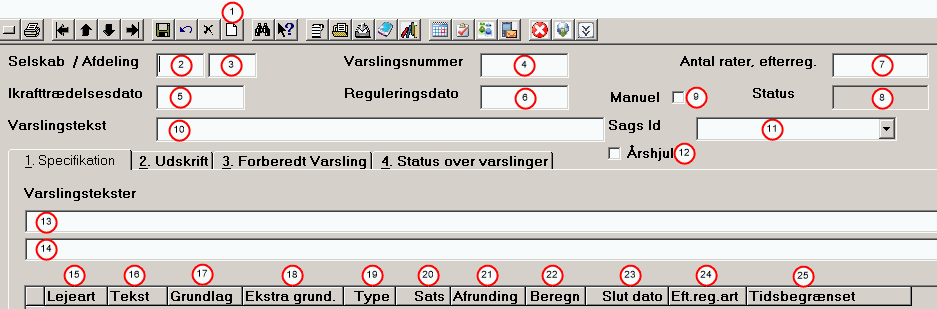
For at oprette en ny varsling under Lejer-Lejer-Varsling skal du gøre følgende:
1.Klik på ![]() (1).
(1).
2.Udfyld Selskabs (2)- og Afdelingsnummer(3) for bestemt selskab/afdeling.
3.Udfyld Varslingsnummer (4) eller tryk på TAB og systemet returnerer med det næste ledige nummer.
4.Udfyld Ikrafttrædelsesdato (5) for varslingen (den måned varslingen skal træde i kraft).
En varsling kan kun starte pr. den 1. i en måned.
5.Udfyld Reguleringsdato (6) ved tryk på TAB og det bliver udfyldt med samme dato som Ikrafttrædelsesdato (5) med mindre, der skal reguleres tilbage i tiden. Se Efterregulering.
6.Feltet Antal rater, efterreg. (7) skal du kun udfylde med tallet 3, hvis opkrævningen af fx regulering af depositum og forudbetalt leje skal fordeles over tre måneder.
7.Feltet Status (8) viser, hvor langt du er med din varsling, dvs. om den er udskrevet, dannet eller effektueret. Når en varsling er effektueret, kan du ikke længere rette i varslingen.
8.Hvis du sætter markering i Manuel (9), kan der uanset valget i type (19) rettes i de beregnede beløb på fane 3.
Bruges typisk hvis de fleste lejere skal have samme stigning og nogle få lejere skal have en anden stigning ifht. de andre lejere.
9.Under Varslingstekst (10) beskrivelser du varslingen med tekst. Denne tekst kan du flette med ud i varslingsbrevet i word. Feltet hedder: Varsling_Tekst.
10. Ved brug af ESDH skal du også tilknytte et Sags Id(11) ved klik på ![]() (kun synlig, hvis I har ESDH). Hvis du inden valget af Sags Id markerer i feltet Årshjul(12), vil du kunne vælge mellem de sager, der er oprettet via årshjulet. Undlader du denne markering, vil du kun få vist de sager, der ikke er oprettet via årshjulet.
(kun synlig, hvis I har ESDH). Hvis du inden valget af Sags Id markerer i feltet Årshjul(12), vil du kunne vælge mellem de sager, der er oprettet via årshjulet. Undlader du denne markering, vil du kun få vist de sager, der ikke er oprettet via årshjulet.
11.De to øvrige tomme tekstfelter (13 og 14) under Varslingstekster på fane 1. Specifikationer kan du skrive i. Teksterne kan du også flette med ud i varslingsbrevet i Word. Felterne hedder Varsling_Tekst1 og Varsling_Tekst2.
12.Under Fane 1. Specifikation skal du i første kolonne Lejeart (15) ved klik på ![]() vælge, hvad varslingen skal beregnes ud fra. Den eneste type, hvor du ikke kan vælge mellem månedlige eller årlige ændringer i tilsvar er %-stigning.
vælge, hvad varslingen skal beregnes ud fra. Den eneste type, hvor du ikke kan vælge mellem månedlige eller årlige ændringer i tilsvar er %-stigning.
13.Teksten i anden kolonne Tekst (16) bliver automatisk udfyldt.
14.I Grundlag(17) skal du ved klik på ![]() angive den lejeart, der skal danne grundlag for f.eks. procentberegning. Det er som hovedregel den samme som er angivet under Lejeart. Du kan også taste nummeret på lejearten.
angive den lejeart, der skal danne grundlag for f.eks. procentberegning. Det er som hovedregel den samme som er angivet under Lejeart. Du kan også taste nummeret på lejearten.
15. Ekstra grundlag(18) - Hvis du i Generelt – Lejer – Lejeart – Mereknap - Lejeart tilknytning vælger at tilknytte en ekstra lejeart, fremkommer denne lejeart automatisk på linjen nedenunder, når den øverste linje er udfyldt, og der skiftes linje. Dvs. hvis der varsles på en lejeart, som har en tilknytning, vil der også ske varsling på den tilknyttede lejeart. Der kan ikke tastes i feltet.
16.I Type(19) skal du ved klik på ![]() angive, hvad varslingen skal beregnes ud fra. Den eneste type hvor du ikke kan vælge mellem månedlige eller årlige ændringer i tilsvar er %-stigning.
angive, hvad varslingen skal beregnes ud fra. Den eneste type hvor du ikke kan vælge mellem månedlige eller årlige ændringer i tilsvar er %-stigning.
Hvis du har valgt type 15= Manuel vil den lejeart du har stående på linjen blive dannet med en nullinje på fane 3. Forberedt varsling, og her vil du i feltet Fremtidig have muligheden for at udfylde med den fremtidig leje. Bruges typisk hvis lejerne skal have vidt forskellige stigninger.
17.I Sats(20) skal du udfylde med % eller andet afhængig af typen i kolonnen før. Satsen skal angives pr. måned.
18.I Afrunding(21) skal du ved klik på ![]() angive afrundingsformen. Der er 22 forskellige afrundingsformer du kan vælge i mellem. Der afrundes efter terminslejen.
angive afrundingsformen. Der er 22 forskellige afrundingsformer du kan vælge i mellem. Der afrundes efter terminslejen.
19.I Beregn(22) skal du ved klik på ![]() angive, hvordan stigningen skal opføre sig i forhold til lejearten og tilsvaret:
angive, hvordan stigningen skal opføre sig i forhold til lejearten og tilsvaret:
0 = adderes til oprindelige værdi: Der dannes kun varslinger på det aktuelle tilsvar. Hvis det er et lejerspecifikt tilsvar, er det dette, der bruges. Er tilsvaret ikke lejerspecifikt, anvendes tilsvaret på lejemålet. Stigningen tillægges oprindeligt beløb.
1 = erstatter oprindelige værdi: Der dannes kun varslinger på det aktuelle tilsvar. Hvis det er et lejerspecifikt tilsvar, er det dette, der bruges. Er tilsvaret ikke lejerspecifikt, anvendes tilsvaret på lejemålet. Det beregnede beløb bliver til nyt tilsvarsbeløb (overskriver det gamle) Der oprettes ikke nye tilsvar.
2 = oprettes. Hvis tilsvar findes i forvejen, erstattes det oprindelige tilsvar på lejer eller lejemål (ikke dem begge). Hvis det ikke findes på lejemål, oprettes det.
3 = adderes til oprindelige værdi: Der dannes varsling på både lejerspecifikke tilsvar og lejemålsspecifikke tilsvar. Ændringen tillægges oprindeligt beløb.
4 = erstatter oprindelige værdi: Der dannes varsling på både lejerspecifikke tilsvar og lejemålsspecifikke tilsvar. Det beregnede beløb bliver til nyt tilsvarsbeløb. (overskriver det gamle)
5 = erstatter/opretter - kun lejemålstilsvar: Anvendes ved oprettelse af nyt tilsvar på selve lejemålet eller forhøjelse af eksisterende tilsvar på selve lejemålet. Hvis tilsvaret på lejemål ikke findes, oprettes det. Hvis tilsvar findes, tillægges beløbet til det oprindelige. Evt. lejerspecifikke tilsvar ændres ikke.
6 = erstatter/opretter - kun lejerspecifikke tilsvar på nuboende lejere/tomgange: Anvendes ved oprettelse af nyt tilsvar på alle lejere eller forhøjelse af eksisterende tilsvar på alle lejere. Hvis tilsvar på lejer ikke findes, oprettes det. Hvis tilsvar findes, tillægges beløbet til det oprindelige. Der ændres ikke i lejemålsspecifikke tilsvar.
20.Hvis du sætter en dato i feltet Slut dato(23), vil tilsvaret stoppe efter denne dato.
Hvis du ønsker at tilsvaret kun skal være midlertidigt og at det tidligere tilsvar derefter skal træde i kraft igen, skal du udover en Slut dato også sætte en markering i feltet Tidsbegrænset(25). Hvis der kun er markering i Tidsbegrænset(25), har markeringen ingen effekt.
21.I Eft.reg.art.(24) skal du angive lejearten for efterregulering, hvis der er flere lejearter med lejetypen 98, og det er kun lejearter med denne lejetype, der bliver vist. Der efterreguleres, hvis der er forskel på ikrafttrædelsesdato og reguleringsdato. Hvis antallet af rater er blank, tolker systemet det som én rate. Hvis Eft.reg.art(24) er blank, anvendes den første lejeart med lejetype 98, efterregulering.
22.Opk. Interval og Opkm: Hvis der er sat markering i feltet "Opkrævningsinterval på tilsvar" i Firma vil de to felter komme frem i tabellen. Vi anbefaler dog IKKE at markeringen sættes.
23.Gem varslingen med tryk på F8 eller klik på ![]() .
.
Hvis du skal regulere med tilbagevirkende kraft, skal du udfylde feltet Reguleringsdato med den dato, hvorfra reguleringen skal træde i kraft.
Du skal desuden udfylde feltet Antal rater, efterreg.(7) med det antal rater(mdr.) efterbetalingen skal fordeles over. Eks. 2 betyder at efterreguleringen bliver delt i 2 rater på de efterfølgende måneder.
Når du vælger at efterregulere, skal du ud for hver lejeart vælge en lejeart til efterregulering. Lejearten skal have lejetypen 98 - efterregulering. Systemet tager så ikke bare den første lejeart, der er med lejetypen 98, men helt specifikt den valgte Eft.reg.art. Hvis ikke du vælger nogen lejeart til efterregulering, vælger programmet selv den første lejeart med lejetype 98 - efterregulering.
Det er vigtigt at efterreguleringsarten er oprettet på nøjagtig samme måde, som den lejeart der skal reguleres. Det betyder at der til hver regulering skal ligge en efterreguleringslejeart.
Hvis du skal finde en varsling frem igen, har du flere muligheder:
•Dobbeltklik eller tast Alt + Pil ned i feltet Varslingsnummer(4) og vælg derefter i listen den varslingen du vil se igen.
•Skriv selve varslingsnummeret ind i feltet Varslingsnummer (4).
•Find varslingen frem på fane 4 og dobbeltklik på linjen, hvorefter du kommer til fane 1.